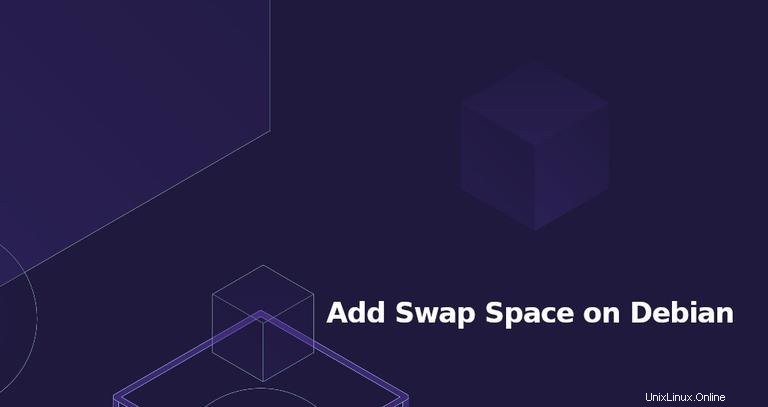
Swap adalah ruang pada disk yang digunakan ketika jumlah memori fisik penuh. Saat sistem Linux kehabisan RAM, halaman yang tidak aktif dipindahkan dari RAM ke ruang swap.
Ruang swap dapat berupa partisi swap khusus atau file swap. Biasanya, saat menjalankan mesin virtual Debian, partisi swap tidak ada sehingga satu-satunya pilihan adalah membuat file swap.
Tutorial ini akan memandu Anda melalui langkah-langkah menambahkan file swap di Debian 10 Buster.
Sebelum Anda Mulai #
Meskipun memungkinkan, tidak umum untuk memiliki banyak ruang swap pada satu mesin. Untuk memeriksa apakah instalasi Debian Anda sudah mengaktifkan swap, jalankan perintah berikut:
sudo swapon --showJika output kosong, berarti sistem tidak memiliki ruang swap.
Jika tidak, jika Anda mendapatkan sesuatu seperti di bawah ini, Anda telah mengaktifkan swap di sistem Debian Anda.
NAME TYPE SIZE USED PRIO
/dev/sda2 partition 4G 0B -1
Untuk mengaktifkan swap, pengguna yang menjalankan perintah harus memiliki hak sudo.
Membuat File Swap #
Dalam contoh ini, kita akan membuat dan mengaktifkan 1G dari pertukaran. Untuk membuat swap yang lebih besar, ganti 1G dengan ukuran ruang swap yang diinginkan.
Langkah-langkah di bawah ini menunjukkan cara menambahkan ruang swap di Debian 10.
-
Pertama buat file yang akan digunakan untuk swap:
sudo fallocate -l 1G /swapfileJika
fallocatetidak diinstal atau Anda mendapatkan pesan kesalahan yang mengatakanfallocate failed: Operation not supportedAnda dapat menggunakan perintah berikut untuk membuat file swap:sudo dd if=/dev/zero of=/swapfile bs=1024 count=1048576 -
Hanya pengguna root yang dapat membaca dan menulis ke file swap. Keluarkan perintah di bawah ini untuk menyetel izin yang benar:
sudo chmod 600 /swapfile -
Gunakan
mkswapalat untuk mengatur area swap Linux pada file:sudo mkswap /swapfile -
Aktifkan file swap:
sudo swapon /swapfileUntuk membuat perubahan permanen buka
/etc/fstabberkas:sudo nano /etc/fstabdan rekatkan baris berikut:
/etc/fstab/swapfile swap swap defaults 0 0 -
Verifikasi apakah swap aktif menggunakan
swaponataufreeperintah seperti yang ditunjukkan di bawah ini:sudo swapon --showNAME TYPE SIZE USED PRIO /swapfile file 1024M 507.4M -1sudo free -htotal used free shared buff/cache available Mem: 488M 158M 83M 2.3M 246M 217M Swap: 1.0G 506M 517M
Menyesuaikan Nilai Swappiness #
Swappiness adalah properti kernel Linux yang menentukan seberapa sering sistem akan menggunakan ruang swap. Swappiness dapat memiliki nilai antara 0 dan 100. Nilai yang rendah akan membuat kernel berusaha menghindari swapping bila memungkinkan, sedangkan nilai yang lebih tinggi akan membuat kernel menggunakan ruang swap lebih agresif.
Nilai swappiness default adalah 60. Anda dapat memeriksa nilai swappiness saat ini menggunakan cat perintah:
cat /proc/sys/vm/swappiness60
Meskipun nilai swappiness 60 tidak masalah untuk sebagian besar sistem Linux, untuk server produksi Anda harus menetapkan nilai yang lebih rendah.
Misalnya, untuk menyetel nilai swappiness ke 10, ketik:
sudo sysctl vm.swappiness=10
Untuk membuat parameter ini tetap ada di seluruh reboot, tambahkan baris berikut ke /etc/sysctl.conf berkas:
vm.swappiness=10
Nilai swappiness yang optimal bergantung pada beban kerja sistem Anda dan bagaimana memori digunakan. Anda harus menyesuaikan parameter ini sedikit demi sedikit untuk menemukan nilai optimal.
Menghapus File Swap #
Untuk menonaktifkan dan menghapus file swap, lakukan langkah-langkah di bawah ini:
-
Nonaktifkan ruang swap dengan menjalankan:
sudo swapoff -v /swapfile -
Buka
/etc/fstabfile dengan editor teks Anda dan hapus entri file swap/swapfile swap swap defaults 0 0. -
Terakhir, hapus file swapfile yang sebenarnya dengan
rmperintah:sudo rm /swapfile